ஆப்பிள் மார்ச் 2019 இல் இரண்டாம் தலைமுறை ஏர்போட்களை அறிமுகப்படுத்தியது பல மேம்படுத்தல்கள் அதே பெயரில் மிகவும் பிரபலமான வயர்லெஸ் இயர்பட்கள். பின்னர், அக்டோபர் 2019 இல், ஆப்பிள் அறிமுகப்படுத்தியது ஏர்போட்ஸ் ப்ரோ , தனித்துவமான வடிவமைப்பு, இரைச்சல் நீக்குதல் தொழில்நுட்பம், சிறந்த ஒலி மற்றும் விலையுயர்ந்த 9 விலைக் குறியுடன் இருக்கும் ஏர்போட்களின் உயர்நிலைப் பதிப்பு.
ஏர்போட்ஸ் இயர்பட்ஸின் பதிப்பைப் பெற்றிருந்தால், இசையைக் கேட்பதற்கும், ஃபோன் அழைப்புகள் எடுப்பதற்கும், பயன்படுத்துவதற்கும் அவற்றைப் பயன்படுத்துவதை நீங்கள் விரும்புவீர்கள். சிரியா , இன்னமும் அதிகமாக. அவற்றை எவ்வாறு அமைப்பது மற்றும் உங்கள் சாதனங்களுடன் இணைப்பது என்பதை அறிய தொடர்ந்து படிக்கவும்.

உங்கள் மென்பொருளைப் புதுப்பிக்கவும்
குறிப்பிட்டுள்ளபடி, ஆப்பிளின் இரண்டாம் தலைமுறை ஏர்போட்களில் முந்தைய மாடலில் காணப்படாத புதிய அம்சங்கள் மற்றும் ஏர்போட்ஸ் ப்ரோ அவற்றின் சொந்த கூடுதல் அம்சங்கள் உள்ளன, ஆனால் அவற்றைப் பயன்படுத்த, உங்கள் சாதனங்கள் சமீபத்திய மென்பொருளில் இயங்குகின்றனவா என்பதை உறுதிசெய்ய வேண்டும்.
iOS சாதனங்களில்:
உங்கள் புதிய ஏர்போட்களை ஒரு உடன் பயன்படுத்த விரும்பினால் ஐபோன் , ஐபாட் , அல்லது ஐபாட் டச் , நீங்கள் iOS 12.2 அல்லது அதற்குப் பிறகு இயங்குகிறீர்கள் என்பதை உறுதிப்படுத்தவும். உங்களிடம் AirPods Pro இருந்தால், நீங்கள் iOS 13.2 அல்லது அதற்குப் பிறகு அல்லது iPadOS 13.2 அல்லது அதற்குப் பிறகு இயங்குகிறீர்கள் என்பதை உறுதிப்படுத்திக் கொள்ளுங்கள்.

உங்கள் சாதனத்தின் மென்பொருள் புதுப்பித்த நிலையில் உள்ளதா என்பதைச் சரிபார்க்க, இதைத் தொடங்கவும் அமைப்புகள் பயன்பாட்டை பின்னர் தேர்ந்தெடுக்கவும் பொது -> மென்பொருள் புதுப்பிப்பு , மற்றும் தேவைப்பட்டால் கிடைக்கக்கூடிய புதுப்பிப்புகளைப் பதிவிறக்கவும்.
ஐபோன் 8 ஐ dfu பயன்முறையில் வைப்பது எப்படி
Mac இல்:
உங்கள் Mac உடன் இரண்டாம் தலைமுறை AirPodகளைப் பயன்படுத்த, அது macOS 10.14.4 அல்லது அதற்குப் பிறகு இயங்க வேண்டும். AirPods Proக்கு, நீங்கள் macOS 10.15.1 அல்லது அதற்குப் பிறகு இயங்க வேண்டும். உங்கள் இயந்திரம் சமீபத்திய மென்பொருளுடன் புதுப்பித்த நிலையில் உள்ளதா என்பதைச் சரிபார்க்க, தேர்ந்தெடுக்கவும் கணினி விருப்பத்தேர்வுகள்... திரையின் மேல் இடது மூலையில் உள்ள Apple () மெனுவிலிருந்து, பின்னர் கிளிக் செய்யவும் மென்பொருள் மேம்படுத்தல் விருப்பத்தேர்வுகள் சாளரத்தில்.

புதுப்பிப்பு இருப்பதை உங்கள் Mac கண்டறிந்தால், கிளிக் செய்யவும் இப்பொழுது மேம்படுத்து மென்பொருளைப் பதிவிறக்குவதற்கான பொத்தான் மற்றும் கேட்கும் போது மென்பொருளை நிறுவ அனுமதிக்கவும்.
iPhone, iPad மற்றும் iPod touch இல் புதிய AirPodகளை அமைக்கவும்
உங்கள் iOS சாதனங்களுடன் உங்கள் புதிய AirPodகளைப் பயன்படுத்தத் தொடங்கும் முன், நீங்கள் செய்ய வேண்டிய சில விரைவான படிகள் உள்ளன.
- உங்கள் ஐபோன், ஐபேட், அல்லது ஐபாட் டச் உங்கள் சாதனம் ஏற்கனவே திறக்கப்பட்டிருந்தால், முகப்புத் திரைக்கு செல்லவும்.
- AirPods அல்லது AirPods Pro கேஸ் - உள்ளே ஏர்போட்களுடன் - உங்கள் சாதனத்திற்கு அருகில் மற்றும் கேஸ் மூடியைத் திறக்கவும்.
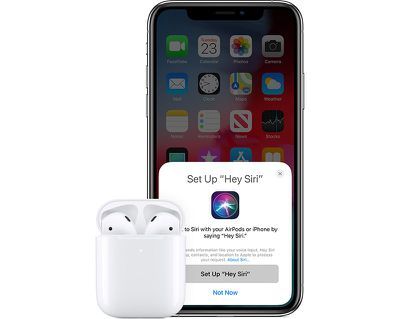
- அமைவு அனிமேஷன் உங்கள் சாதனத்தின் திரையில் தோன்றும் வரை காத்திருக்கவும்.
- தட்டவும் இணைக்கவும் , பின்னர் தட்டவும் முடிந்தது .
- நீங்கள் 'ஏய்சிரி' அமைக்கவில்லை என்றால் ஏற்கனவே உங்கள் சாதனத்தில், அமைவு மூலம் நீங்கள் வழிநடத்தப்படுவீர்கள்.
அதுவும் அவ்வளவுதான். உங்கள் AirPods அல்லது AirPods Pro இப்போது நீங்கள் அவற்றைப் பயன்படுத்தச் செல்லும் போதெல்லாம் உங்கள் சாதனத்துடன் தடையின்றி இணைக்க வேண்டும். நீங்கள் iCloud இல் உள்நுழைந்திருந்தால், உங்கள் AirPods அல்லது AirPods Pro iCloud இல் உள்நுழைந்துள்ள உங்களின் ஆதரிக்கப்படும் சாதனங்களில் தானாக அமைக்கப்படும். அதே கொண்டு ஆப்பிள் ஐடி .
கூகுள் மேப்பில் தேடல்களை நீக்குவது எப்படி
உங்கள் Mac உடன் புதிய AirPodகளை இணைக்கவும்
உங்கள் AirPods அல்லது AirPods Pro உங்கள் iPhone, iPad, அல்லது iPod touch உங்கள் Mac ஆனது iCloud அதே Apple ID உடன், உங்கள் AirPodகள் உங்கள் Mac உடன் பயன்படுத்த தயாராக இருக்க வேண்டும். அப்படியானால், நீங்கள் செய்ய வேண்டியது உங்கள் ஏர்போட்களை உங்கள் காதுகளில் வைத்து, கிளிக் செய்யவும் புளூடூத் உங்கள் Mac இன் மெனு பட்டியில் உள்ள ஐகான், உங்கள் AirPods அல்லது AirPods Pro கீழ்தோன்றும் பட்டியலில் இருந்து, கிளிக் செய்யவும் இணைக்கவும் .

புளூடூத் மெனுவில் உங்கள் ஏர்போட்களை நீங்கள் காணவில்லை என்றால், எங்களுடையதைப் பார்க்கவும் அர்ப்பணிக்கப்பட்ட எப்படி கட்டுரை உங்கள் Mac உடன் கைமுறையாக AirPodகளை இணைப்பது மற்றும் சைகைக் கட்டுப்பாடுகளைத் தனிப்பயனாக்குவது எப்படி.
புதிய AirPodகளை Android சாதனங்களுடன் இணைக்கவும்
நீங்கள் AirPods மற்றும் AirPods Pro Android ஸ்மார்ட்போன்கள் மற்றும் பிற சாதனங்களுடன். உங்களால் 'ஏய்சிரி' பயன்படுத்த முடியாது ஆனால் அவற்றைக் கேட்கவும் பேசவும் பயன்படுத்தலாம். எங்கள் பாருங்கள் சிறப்பு வழிகாட்டி ஆண்ட்ராய்டில் ஏர்போட்களை எப்படிப் பயன்படுத்துவது, அதன் நன்மைகள், தீமைகள் மற்றும் ஆப்பிள் அல்லாத சாதனங்களில் ஏர்போட்கள் எவ்வளவு சிறப்பாகச் செயல்படுகின்றன என்பதை அறியவும்.
தொடர்புடைய ரவுண்டப்கள்: ஏர்போட்கள் 3 , ஏர்போட்ஸ் ப்ரோ வாங்குபவரின் வழிகாட்டி: AirPods (இப்போது வாங்கவும்) , AirPods Pro (நடுநிலை) தொடர்புடைய மன்றம்: ஏர்போட்கள்
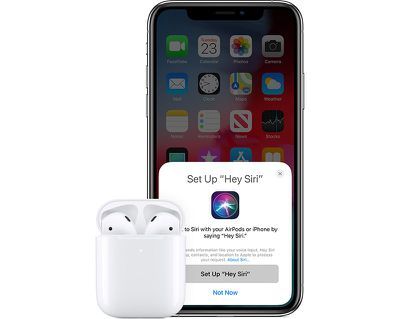
பிரபல பதிவுகள்